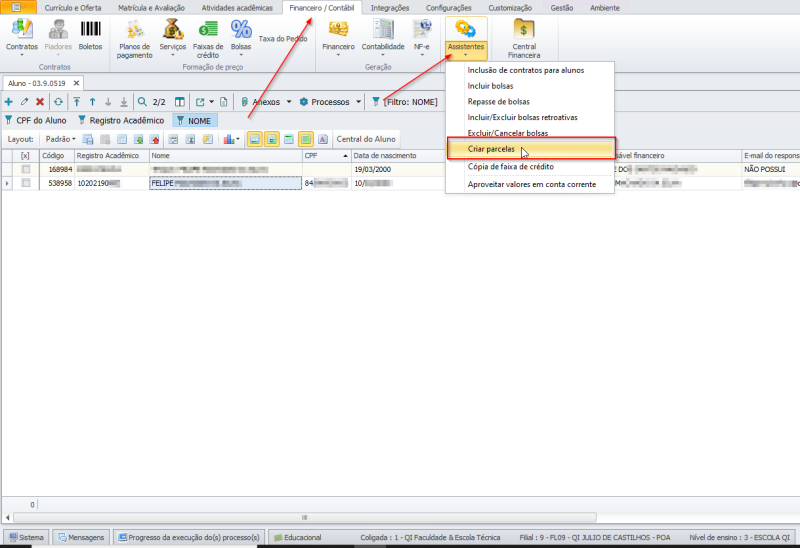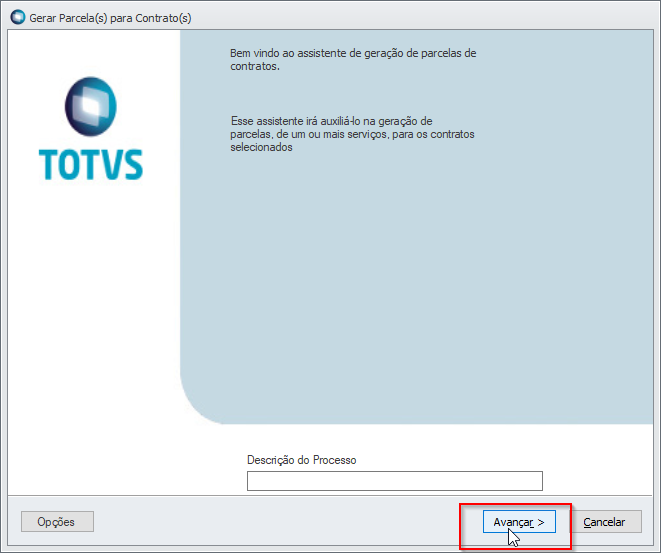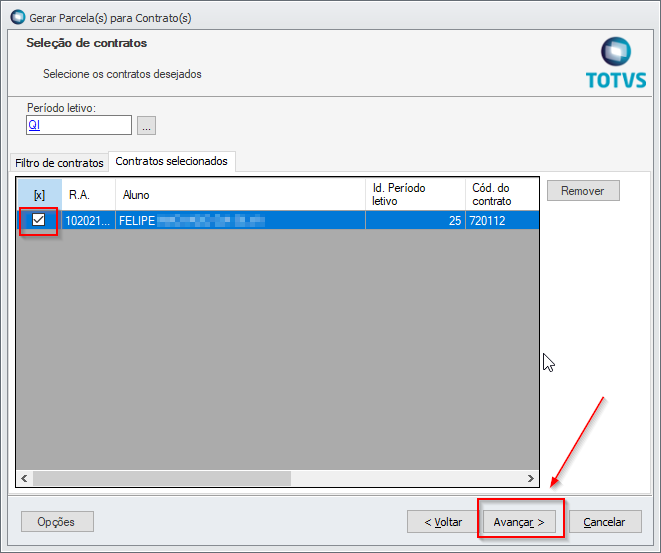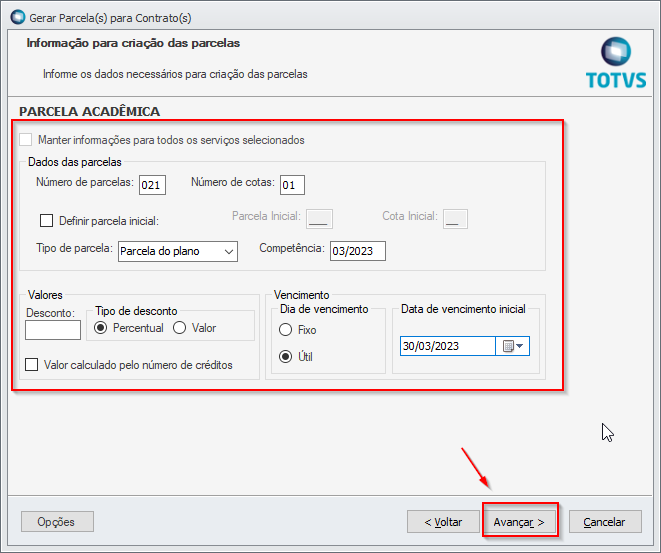Diferenças entre edições de "Criando Multiplas Parcelas"
Saltar para a navegação
Saltar para a pesquisa
| (Há 6 edições intermédias do mesmo utilizador que não estão a ser apresentadas) | |||
| Linha 1: | Linha 1: | ||
==='''PARA FAZER ESSE PROCESSO DEVE ESTAR NO CONTEXTO CORRETO DO CONTRATO DO ALUNO "FILIAL/NIVEL DE ENSINO"'''=== | ==='''PARA FAZER ESSE PROCESSO DEVE ESTAR NO CONTEXTO CORRETO DO CONTRATO DO ALUNO "FILIAL/NIVEL DE ENSINO"'''=== | ||
| − | # Acessar o modulo | + | # Acessar o modulo Educacional => Educacional, ir a aba '''Financeiro/Contábil''' => '''Assistentes / Criar parcelas'''; |
| − | #:[[File:Criar parcelas 01.png]] | + | #:[[File:Criar parcelas 01.png|none|800px|left|800px|thumb|left]] |
| − | # Ao carregar essa tela clique em avançar | + | # Ao carregar essa tela clique em '''avançar'''; |
#:[[File:Criar parcelas 02.png]] | #:[[File:Criar parcelas 02.png]] | ||
| − | # Quando avançar clique na caixa de "Seleção de aluno por RA", e logo após buscar o RA desejado clique em | + | # Quando avançar clique na caixa de "Seleção de aluno por RA", e logo após buscar o RA desejado clique em '''adicionar alunos'''; |
| − | #: | + | #: <pre style="color: red">Lembrando que deve estar no contexto em que o aluno tenha contrato para adicionar as parcelas.</pre> |
| − | #:[[File:Criar parcelas 03.png]] | + | #:[[File:Criar parcelas 03.png|none|800px|left|800px|thumb|left]] |
| − | # Após adicionar o aluno ir a outra aba Contratos selecionados e remover da visão todos os outros contratos que você NÃO quer que crie parcelas até que | + | # Após adicionar o aluno ir a outra aba '''Contratos selecionados''' e remover da visão todos os outros contratos que você '''NÃO''' quer que crie parcelas até que fique somente o contrato que deseja criar a as parcelas. |
#:[[File:Criar parcelas 04.png]] | #:[[File:Criar parcelas 04.png]] | ||
| − | #Quando ficar somente o contrato que deseja clicar em avançar | + | #Quando ficar somente o contrato que deseja clicar em '''avançar'''; |
#:[[File:Criar parcelas 05.png]] | #:[[File:Criar parcelas 05.png]] | ||
# Selecionar o tipo de serviço; | # Selecionar o tipo de serviço; | ||
#:[[File:Criar parcelas 06.png]] | #:[[File:Criar parcelas 06.png]] | ||
| − | # Após selecionar o tipo de serviço clicar em adicionar, colocar o valor da parcela desejado e clicar em avançar | + | # Após selecionar o tipo de serviço '''clicar em adicionar''', colocar o valor da parcela desejado e '''clicar em avançar''' |
#:[[File:Criar parcelas 07.png]] | #:[[File:Criar parcelas 07.png]] | ||
| − | # Informar os dados da parcela conforme sua necessidade | + | # Informar os dados da parcela conforme sua necessidade; |
#:[[File:Criar parcelas 08.png]] | #:[[File:Criar parcelas 08.png]] | ||
| − | #:'''Após isso só avançar e executar e as parcelas serão criadas''' | + | #:'''Após isso só avançar e executar e as parcelas serão criadas'''. |
Edição atual desde as 12h23min de 8 de março de 2023
PARA FAZER ESSE PROCESSO DEVE ESTAR NO CONTEXTO CORRETO DO CONTRATO DO ALUNO "FILIAL/NIVEL DE ENSINO"
- Acessar o modulo Educacional => Educacional, ir a aba Financeiro/Contábil => Assistentes / Criar parcelas;
- Ao carregar essa tela clique em avançar;
- Quando avançar clique na caixa de "Seleção de aluno por RA", e logo após buscar o RA desejado clique em adicionar alunos;
Lembrando que deve estar no contexto em que o aluno tenha contrato para adicionar as parcelas.
- Após adicionar o aluno ir a outra aba Contratos selecionados e remover da visão todos os outros contratos que você NÃO quer que crie parcelas até que fique somente o contrato que deseja criar a as parcelas.
- Quando ficar somente o contrato que deseja clicar em avançar;
- Selecionar o tipo de serviço;
- Após selecionar o tipo de serviço clicar em adicionar, colocar o valor da parcela desejado e clicar em avançar
- Informar os dados da parcela conforme sua necessidade;